6 geriausi būdai, kaip ištaisyti „Microsoft OneDrive“ nuolat stringa sistemoje „Android“.
Įvairios / / April 28, 2022
Nepaisant konkurencijos, „OneDrive“ išlieka pageidaujama saugojimo debesyje parinktis daugeliui „Android“ naudotojų gali saugoti ir sinchronizuoti duomenis įvairiuose įrenginiuose. Ir nors paslauga pasiekiama visose pagrindinėse platformose, deja, jos „Android“ programa pastaruoju metu nebuvo pati patikimiausia.

Jei „OneDrive“ programa nuolat stringa arba sustoja „Android“ telefone, šiame vadove pateikiami keli trikčių šalinimo patarimai, kurie turėtų padėti išspręsti problemą. Taigi, patikrinkime.
1. Patikrinkite savo interneto ryšį
Kadangi „OneDrive“ reikalingas internetas, pirmiausia turite patikrinti interneto ryšio stiprumą. Kartais programa gali užstrigti arba sugesti, jei internetas tampa nepasiekiamas atliekant užduotį arba jei jis per lėtas. Norėdami atmesti šią galimybę, paleiskite greitą greičio testą savo telefone arba perjunkite į kitą interneto ryšį, kad sužinotumėte, ar tai pagerina situaciją.
2. Iš naujo paleiskite telefoną
Telefono paleidimas iš naujo išlieka vienu veiksmingiausių trikčių šalinimo patarimų, nes jis beveik visada veikia. Tai padarius, visos telefone veikiančios programėlės ir paslaugos nutraukiamos ir pradedamos iš naujo. Taigi, jei tai tik nedidelis gedimas, dėl kurio „OneDrive“ sugenda pakartotinai, iš naujo paleidus telefoną, tai pasirūpins.

3. Patikrinkite programos leidimus
Kita priežastis, kodėl „OneDrive“ gali sugesti arba neveikti taip, kaip numatyta, yra ta, kad programa neturi reikiamų leidimų. Taip gali nutikti, jei neseniai atnaujinote programą arba iš naujo nustatykite programos nuostatas savo telefone.
Norėdami patikrinti „OneDrive“ programos leidimus, atlikite toliau nurodytus veiksmus.
1 žingsnis: Ilgai paspauskite „OneDrive“ programos piktogramą ir meniu bakstelėkite informacijos piktogramą.

2 žingsnis: Eikite į Leidimai.

3 veiksmas: Suteikite visus reikiamus leidimus po vieną.


4 veiksmas: Grįžkite į programos informacijos puslapį. Priverskite sustabdyti „OneDrive“ programą ir vėl ją atidaryti, kad patikrintumėte, ar ji veikia gerai.


4. Atnaujinkite „OneDrive“ ir „Android“.
Idealiu atveju naudojant senesnę programos versiją neturėtų kilti problemų. Tačiau jei programėlė pastaruoju metu patyrė didelių pakeitimų arba tokios programėlės strigtys apsiriboja tam tikra programos versija, jos atnaujinimas padės dažniau nei ne.
Eikite į priekį ir atidarykite „Google Play“ parduotuvę ir ieškokite „OneDrive“ programos. Bakstelėkite mygtuką Atnaujinti, kad įdiegtumėte visus laukiančius naujinimus.
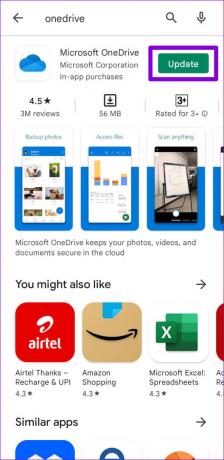
Taip pat turėtumėte apsvarstyti galimybę atnaujinti „Android“ telefoną, nuėję į Programinės įrangos naujinimus nustatymų programoje.


5. Išvalykite programos talpyklą ir duomenis
„Android“ skirtos programos paprastai kuria ir saugo laikinuosius failus, kad pagerintų jų našumą ir sutaupytų pralaidumo. Nors tai gerai, problema kyla, kai šie duomenys pasensta ir pradeda trukdyti programai. Taigi, jei „OneDrive“ ir toliau strigtų „Android“ telefone, turėtumėte pagalvoti išvalyti talpyklos duomenis atlikdami toliau nurodytus veiksmus.
1 žingsnis: Ilgai paspauskite „OneDrive“ programos piktogramą ir gautame meniu bakstelėkite informacijos piktogramą.

2 žingsnis: Eikite į Saugykla ir bakstelėkite parinktį Išvalyti talpyklą.


Jei problema išlieka ir po to, gali būti, kad programos duomenys buvo sugadinti. Tokiu atveju turėtumėte atlikti anksčiau nurodytus veiksmus, kad atidarytumėte „OneDrive“ saugyklos meniu ir išvalytumėte programos duomenis. Tai taip pat veiksminga, kaip iš naujo įdiegti programą.

6. Išeikite iš programos beta versijos programos
Jei užsiregistravote „OneDrive“ programos beta versijos programoje, kad išbandytumėte eksperimentines funkcijas, kol jos nebus pasiekiamos viešai, greičiausiai susidursite su tokiomis problemomis. Kadangi šios beta versijos programos yra labai nestabilios ir nėra kruopščiai išbandytos, galite susidurti su atvejais, kai programa staiga užstringa arba kai kurios funkcijos nustoja veikti.
Norėdami to išvengti, turėtumėte palikti beta programą ir grįžti prie stabilios OneDrive versijos. Štai kaip.
1 žingsnis: Telefone paleiskite „Play Store“ ir ieškokite „OneDrive“ programos.

2 žingsnis: Programos puslapyje slinkite žemyn ir bakstelėkite mygtuką Išeiti, esantį skiltyje „Esate beta versijos bandytojas“. Pasirinkite Išeiti, kad patvirtintumėte.


Tai pašalins jūsų paskyrą iš „OneDrive“ programos beta versijos programos. Po kurio laiko gausite programos naujinį, kuris grąžins jus į stabilią programos versiją.
Vairuok saugiai
Dažnos „OneDrive“ programos gedimai „Android“ gali būti nemalonūs. Laimei, šios problemos sprendimas neturėtų užtrukti ilgai, naudojant aukščiau paminėtus sprendimus. Daugeliu atvejų problemą sukelia nestabilus internetas arba sugadinta programos talpykla. kaip tu? Kuris sprendimas jums pasiteisino? Praneškite mums toliau pateiktuose komentaruose.
Paskutinį kartą atnaujinta 2022 m. balandžio 28 d
Aukščiau pateiktame straipsnyje gali būti filialų nuorodų, kurios padeda palaikyti „Guiding Tech“. Tačiau tai neturi įtakos mūsų redakciniam vientisumui. Turinys išlieka nešališkas ir autentiškas.

Parašyta
Pankilas pagal profesiją yra statybos inžinierius, kuris savo kelią pradėjo kaip rašytojas EOTO.tech. Neseniai jis prisijungė prie „Guiding Tech“ kaip laisvai samdomas rašytojas, kad apžvelgtų „Android“, „iOS“, „Windows“ ir žiniatinklio naudojimo instrukcijas, paaiškinimus, pirkimo vadovus, patarimus ir gudrybes.



